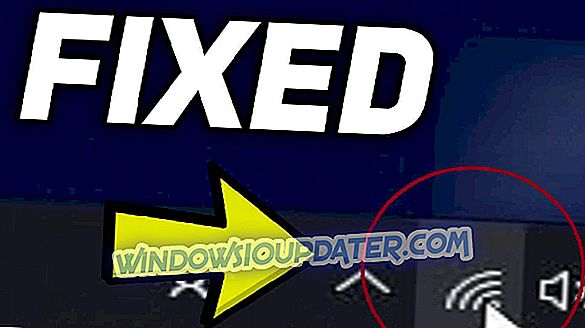Netflix-gebruikers die hun gameconsoles gebruiken om films of shows te streamen, kunnen problemen ondervinden met Netflix die op een keer niet werken op Xbox One of welke console zij ook gebruiken.
Als u Xbox One gebruikt en Netflix niet op uw console kunt streamen, controleer dan eerst of u voldoet aan de minimale vereisten voor streaming voordat u een van de hieronder aanbevolen oplossingen probeert.
Dit zijn de minimumvereisten voor het streamen van Netflix:
- Voor de downloadsnelheid van internet hebt u tussen 0, 5 Mbps en 25 Mbps nodig, afhankelijk van de kwaliteit van breedband, SD, HD of Ultra HD.
- Als u in HD kijkt, moet u ervoor zorgen dat u een HD-plan hebt en vervolgens de videokwaliteit instellen op Automatisch of Hoog, maar zorg ervoor dat u een snelheid van 5, 0 Mbps of sneller hebt.
Dit is dus waar je echt moet beginnen voordat je het probleem probeert op te lossen.
Opmerking : een hogere videokwaliteit verbruikt meer bandbreedte, dus als uw ISP een beperking vormt voor gegevens of bandbreedte, wijzigt u de videokwaliteitsinstellingen in Laag of Gemiddeld, zodat u minder gegevens kunt gebruiken.
Zodra aan de bovenstaande vereisten is voldaan, probeert u de onderstaande oplossingen om het probleem met Netflix niet op Xbox One op te lossen.
Hoe repareer ik Netflix niet op Xbox One?
Oplossing 1: controleer uw verbindingssnelheid
Gebruik de onderstaande stappen:
- Ga naar de startpagina van Netflix.com
- Ga naar Instellingen (tandwielpictogram indien beschikbaar)
- Klik op Uw netwerk controleren
De Netflix-app bevestigt dat u verbinding kunt maken met internet en naar Netflix-servers kunt gaan terwijl u uw verbindingssnelheid controleert.
Zodra dit is gebeurd, controleert u de bovenstaande internet-snelheidsvereisten om te zien of ze zijn bereikt.
Oplossing 2: start het thuisnetwerk opnieuw op
Volg de onderstaande stappen om dit te doen:
- Ontkoppel uw Xbox-console of thuisnetwerkapparatuur ongeveer 30 seconden
- Sluit elk apparaat aan
- Schakel uw console uit of koppel de console los
- Koppel de modem of router gedurende 30 seconden los van de voeding
- Sluit de modem of router aan
- Wacht tot de lampjes allemaal knipperen.
- Zet je console aan
- Probeer Netflix opnieuw te streamen
Lost dit het probleem op? Als dit niet het geval is, probeert u de volgende oplossing.
Oplossing 3: verbind de console rechtstreeks met uw modem
Als u een draadloze router gebruikt die is aangesloten op uw modem, maar u kunt geen verbinding maken na oplossing 2, probeer dan de router te omzeilen om de oorzaak van het probleem te achterhalen. Dit werkt door het routerprobleem te elimineren als een mogelijke oorzaak van het hoofdprobleem.
Opmerking : Je hebt hiervoor een Wii LAN-adapter (voor Wii en Wii U) nodig.
Dit zijn de stappen:
- Schakel de console uit
- Sluit de console rechtstreeks op uw modem aan met behulp van een Ethernet-kabel
- Koppel de modem gedurende 30 seconden los van de voeding
- Sluit de modem aan
- Wacht tot alle lampjes branden
- Zet je console aan
- Probeer Netflix opnieuw
Als het ertoe heeft bijgedragen dat Netflix niet werkt met het probleem met Xbox One, kan uw router mogelijk de oorzaak van het probleem zijn. Omzeilen is echter geen perfecte oplossing, dus neem contact op met de contactpersoon die uw thuisnetwerk heeft ingesteld om de routerinstellingen opnieuw in te stellen of opnieuw te configureren.
Als het niet werkt, neemt u contact op met uw apparatuurprovider om ervoor te zorgen dat de modem en internet naar behoren werken.
Als je deze oplossing niet hebt kunnen gebruiken, probeer dan de volgende oplossingen.
Oplossing 4: herstel de ISP-standaardinstellingen
Als u een Virtual Private Network (VPN) gebruikt, schakel dan uit en maak rechtstreeks verbinding met uw thuisinternet. Als u uw apparaat echter hebt gewijzigd in een aangepaste DNS-instelling, stelt u het opnieuw in om DNS automatisch te verkrijgen. U kunt contact opnemen met de fabrikant van uw apparaat voor hulp hieromtrent.
Oplossing 5: Verbeter het wifi-signaal
Hier ziet u hoe u dit kunt doen:
- Verplaats uw router naar een andere locatie of ruimte om de signaalsterkte te verbeteren
- Verplaats eventuele draadloze apparaten uit de buurt van uw router omdat draadloze interferentie verbindingsproblemen kan veroorzaken
- Verhoog uw router van de vloer naar een bureau of een plank voor een betere ontvangst
Oplossing 6: neem contact op met de persoon die uw thuisnetwerk heeft opgezet
Als geen van de eerste vijf oplossingen werkt en Netflix niet werkt op Xbox One, neemt u contact op met de persoon die uw thuisnetwerk heeft ingesteld om verbindingsproblemen op het netwerk op te lossen en te bepalen of uw router correct is ingesteld.
Deel met ons in de comments hieronder of een van deze oplossingen heeft geholpen.